さてお気に入りのテンプレート デザインは決まりましたでしょうか??
だいぶと悩まれた方も多いと思います
次は本文の隣にある項目を細かく決めたいと思います
はじめの設定では必要最低限の物しか在りません
これを変更するにはレイアウトのページの要素で設定する事が出来ます
ページの要素で設定した
内容がそのままブログに
なっています
Adと書かれているのは
宣伝という項目で
また今度紹介しますが
収入を得る事が出来ます
では試しに何かガジェットを追加してみましょう
ガジェットの追加は
ページの要素の空欄の
「ガジェットの追加」を
クリックすれば出てきます
さて何を追加しようかなぁ
取りあえず動画バー
Youtubeの動画を
ブログにて流せます
色々と設定が終われば
右下の保存をクリック
ブログをみると
このようにガジェットが
追加されています
非常に簡単です
このテンプレートで右上のガジェットは自己紹介とかの方が
いいかも知れませんが、これはデザインやセンスで個人で自由に決めて下さい
ちなみに先ほどのレイアウトの「ページの要素」のガジェットはドラッグすれば
自由に順番を決めることが出来ます。
基本ガジェットの一部紹介
ページ ブログ上の単体のページのリストを表示します。
1投稿単位でリスト表示できます
読者 ブログの読者の一覧を表示
自分のブログの読者(フォローしている人)の一覧表示
検索ボックス ブログ、ブログリストなどリンク先をすべて確認してください。
ブログの内容の語句検索などが出来ます
HTML/JavaScript サードパーティの機能またはその他のコードをブログに追加できます
自由にHTMLもしくはJavaScriptでページを作れます
テキスト リッチ テキスト エディタを使用して、メッセージなどのテキストをブログに追加できます
そのままです
Adsense 関連する広告をブログに表示して収益を得ることができます
この宣伝をクリックしてもらうと自分の収益となりますがAdsenseの申込が必要です
このように色々なガジェットが用意されています
他社によるガジェットも沢山あります。
これらを駆使して色々とページのレイアウトをしてみると
結構楽しいです
簡単に説明しましたが色々と自分で触ってみるのが一番分かりやすいと思います
色々とオススメです

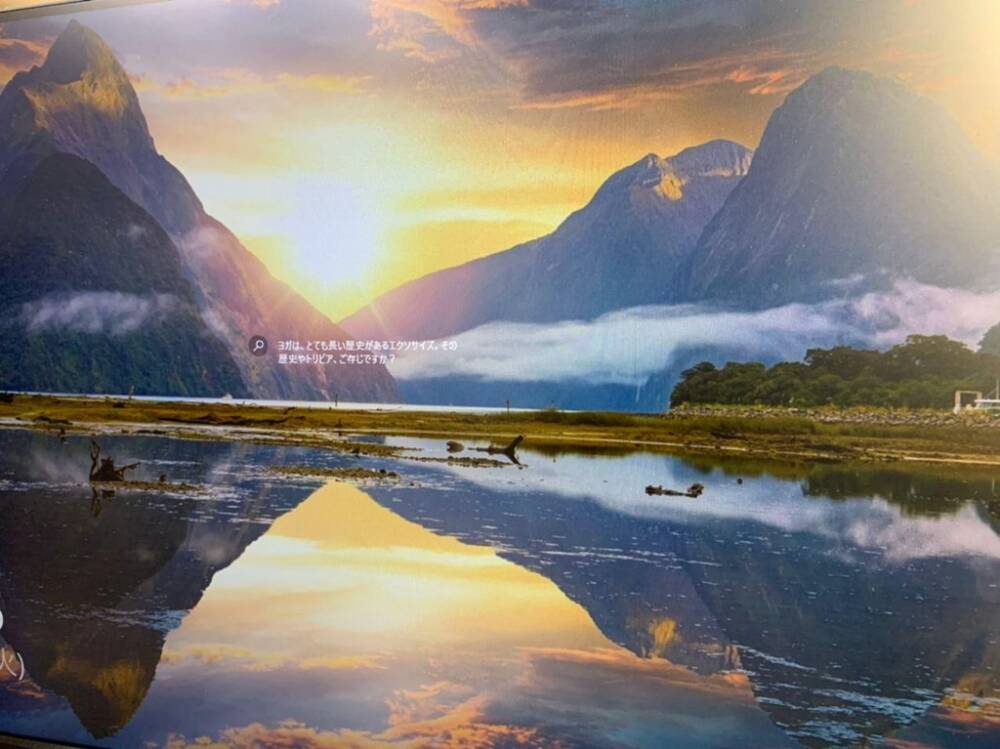

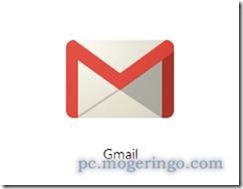


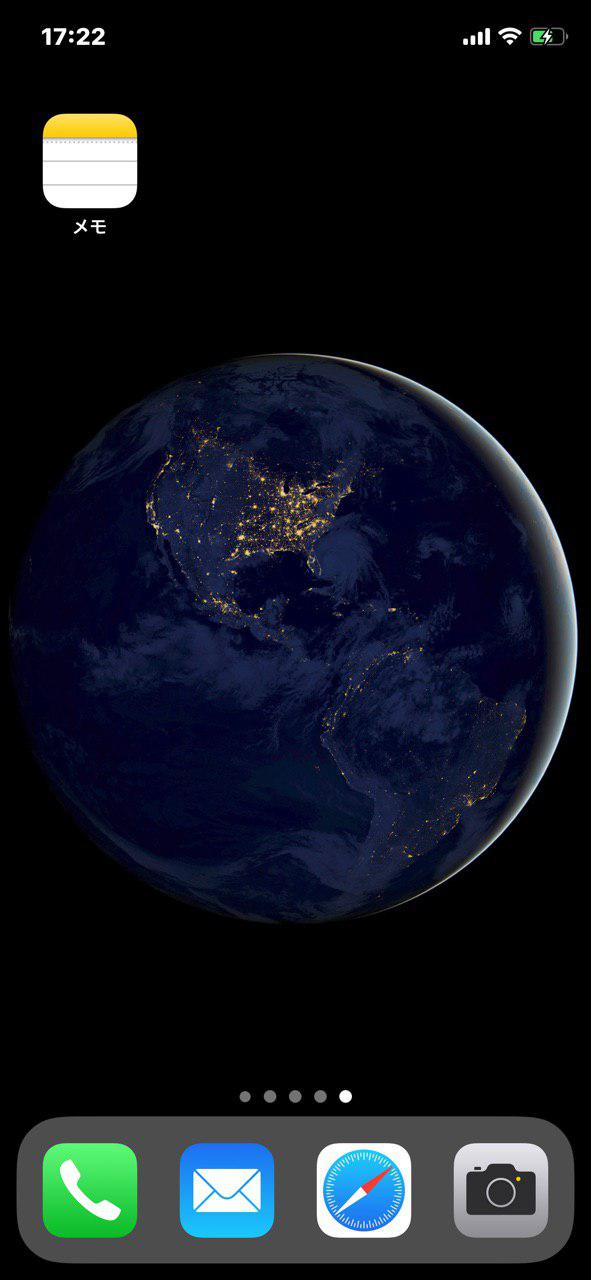
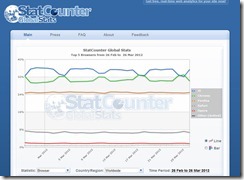
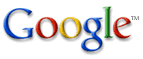
コメント